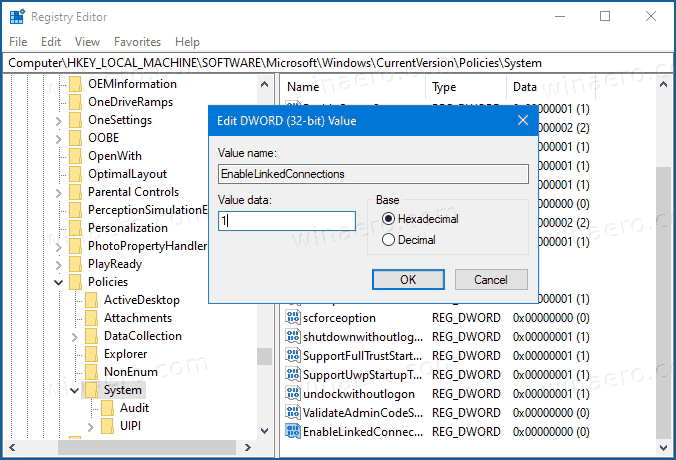ネットワークマップされたドライブをWindows10の高度なコマンドプロンプトとPowerShellで使用できるようにする方法
Windows Vista以降、Microsoftはユーザーアカウント制御機能、または単にUACを実装しました。この機能は、OSのセキュリティを向上させるように設計されています。この機能の副作用は、マップされたネットワークドライブが管理者として実行されているプログラムにアクセスできないことです。
広告
UACとは
ユーザーアカウント制御(UAC)は、アプリがPCに不要な変更を加えないようにします。一部のソフトウェアがレジストリまたはファイルシステムのシステム関連部分を変更しようとすると、Windows 10にUAC確認ダイアログが表示され、ユーザーはこれらの変更を本当に行うかどうかを確認する必要があります。通常、昇格が必要なアプリは、Windowsまたはコンピューター全般の管理に関連しています。良い例は、レジストリエディタアプリです。
Facebookページで誰かをブロックする方法

UACにはさまざまなセキュリティレベルがあります。いつ そのオプション に設定されています常に通知するまたはデフォルト、デスクトップが暗くなります。セッションは、ウィンドウやアイコンが開いていない安全なデスクトップに一時的に切り替えられ、ユーザーアカウント制御(UAC)による昇格プロンプトのみが含まれます。
UACとマップされたドライブ
のメンバー管理者 ユーザー・グループ 追加の資格情報を提供せずにUACプロンプトを確認または拒否する必要があります(UAC同意プロンプト)。ユーザー 管理者権限なし ローカル管理者アカウントの有効な資格情報を追加で入力する必要があります(UAC資格情報プロンプト)。
デフォルトでは、マップされたネットワークドライブは 昇格したコマンドプロンプト 、 昇格されたPowerShell 、または他から 管理者として実行されているアプリ Windows10の場合。
メールを取得できません サーバーへの接続に失敗しました iphone
Windows 10、Windows 8、Windows 7、およびWindows Vistaには、管理者アカウントのネットワークドライブのロックを解除する特別なグループポリシーオプションが付属しています。
ネットワークにマップされたドライブを高度なコマンドプロンプトで使用できるようにするには、
- 開いた レジストリエディタ 。
- 次のレジストリキーに移動します。
HKEY_LOCAL_MACHINE SOFTWARE Microsoft Windows CurrentVersion Policies Systemヒント:できます ワンクリックで任意のレジストリキーにアクセスします 。 - このキーがない場合は、作成してください。
- と呼ばれる新しいDWORD値を作成します
EnableLinkedConnections、そしてそれを1に設定します。注:あなたが 64ビットWindowsを実行している それでも、32ビットのDWORD値を作成する必要があります。
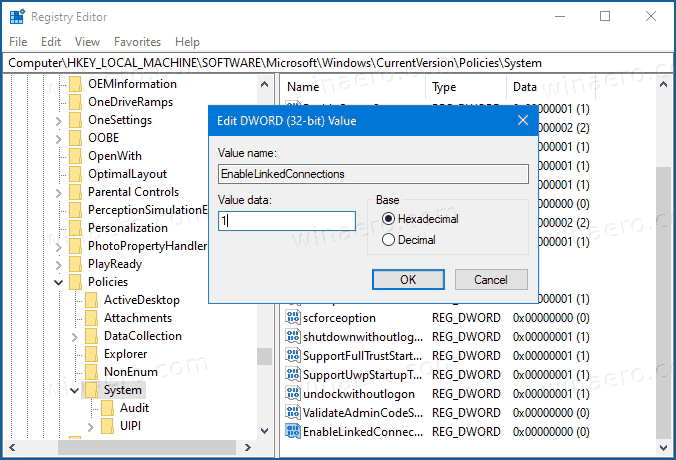
- Windows10を再起動します これで完了です。
これで、プログラムが管理者として実行されている場合でも、マップされたネットワークドライブにアクセスできます。
変更を元に戻すには、EnableLinkedConnections値を設定し、OSを再起動します。
時間を節約するために、次のすぐに使用できるレジストリファイルをダウンロードできます(元に戻す調整が含まれています)。
レジストリファイルをダウンロードする
同じことが使用して行うことができます Winaero Tweaker 。案内するネットワーク> UACを介したネットワークドライブ:

レジストリの編集を回避するには、このオプションを使用します。
この方法は、Windows 10、Windows 8.1、Windows 8、およびWindows7で機能します。